ลงทะเบียนสําหรับ Power BI ด้วย Microsoft 365 รุ่นทดลองใช้ฟรีใหม่
บทความนี้อธิบายวิธีทางเลือกในการลงทะเบียนสําหรับบริการของ Power BI ถ้าคุณยังไม่มีบัญชีผู้ใช้อีเมลที่ทํางานหรือโรงเรียน
คุณไม่สามารถลงทะเบียนใช้งาน Power BI ด้วยที่อยู่อีเมลส่วนบุคคลของคุณได้ คุณยังคงสามารถทดลองใช้ Power BI และ Fabric ด้วย Microsoft 365 รุ่นทดลองใช้ฟรีได้ ในระหว่างกระบวนการลงทะเบียนทดลองใช้ Microsoft 365 คุณจะสร้างบัญชีอีเมล "onmicrosoft" ใช้บัญชีที่ทํางานใหม่เพื่อลงทะเบียนสําหรับบริการของ Power BI และรับสิทธิ์การใช้งาน Fabric ฟรีหรือ Power BI Pro ใช้งานบัญชีที่ทํางานนั้นต่อแม้หลังจากการทดลองใช้ Microsoft 365 ของคุณหมดอายุ
หมายเหตุ
คุณต้องใช้บัตรเครดิตหรือบัตรเดบิตเมื่อคุณลงทะเบียนทดลองใช้ฟรีนี้ เมื่อสิ้นสุดระยะเวลาทดลองใช้ฟรีของคุณ การสมัครใช้งานรุ่นทดลองใช้ของคุณจะถูกแปลงเป็นการสมัครใช้งานแบบชําระเงินโดยอัตโนมัติ บัตรของคุณจะไม่ถูกเรียกเก็บเงินจนกว่าช่วงทดลองใช้จะสิ้นสุดลง
ลงทะเบียนสําหรับการทดลองใช้ Office Microsoft 365
ลงทะเบียนสําหรับ Microsoft 365 รุ่นทดลองใช้ฟรีบนเว็บไซต์ Microsoft 365 ถ้าคุณยังไม่มีบัญชี Microsoft แนะนําคุณตามขั้นตอนในการสร้างบัญชี เนื่องจากบัญชีอีเมลเชิงพาณิชย์ เช่น Hotmail และ Gmail ใช้ไม่ได้กับ Microsoft 365 ให้สร้างบัญชี Microsoft ใหม่ บัญชีอีเมลนั้นมีลักษณะบางอย่างเช่นzalanb@onmicrosoft.com
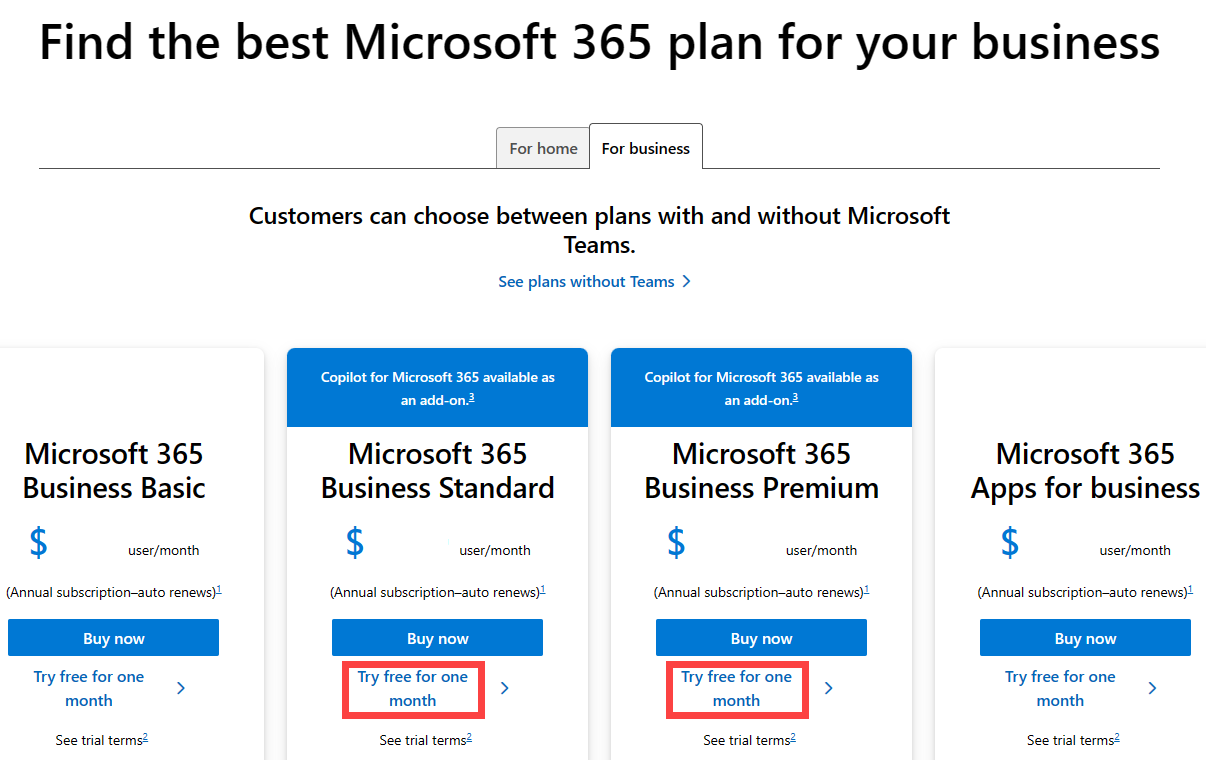
- ถ้าคุณเลือก E5 การทดลองใช้ของคุณจะมี Power BI Pro การทดลองใช้ 30 วันของ Power BI Pro จะหมดอายุในเวลาเดียวกันกับรุ่นทดลองใช้ Microsoft 365 ของคุณ
- ถ้าคุณเลือก E3 คุณสามารถลงทะเบียนใช้งาน Power BI เป็น ผู้ใช้ฟรี และอัปเกรดเป็น Premium Per User สําหรับการทดลองใช้ 30 วันได้ สําหรับข้อมูลเพิ่มเติมเกี่ยวกับ Premium Per User (PPU) ให้ดู Power BI Premium Per User
ในหนึ่งในตัวเลือก Microsoft 365 ให้เลือก ทดลองใช้ฟรี เป็นเวลาหนึ่งเดือน
ใส่จํานวนผู้ใช้ จากนั้นที่อยู่อีเมลของคุณ และเลือก ถัดไป
ถ้าคุณต้องการที่อยู่อีเมลใหม่ ให้เลือก ตั้งค่าบัญชี
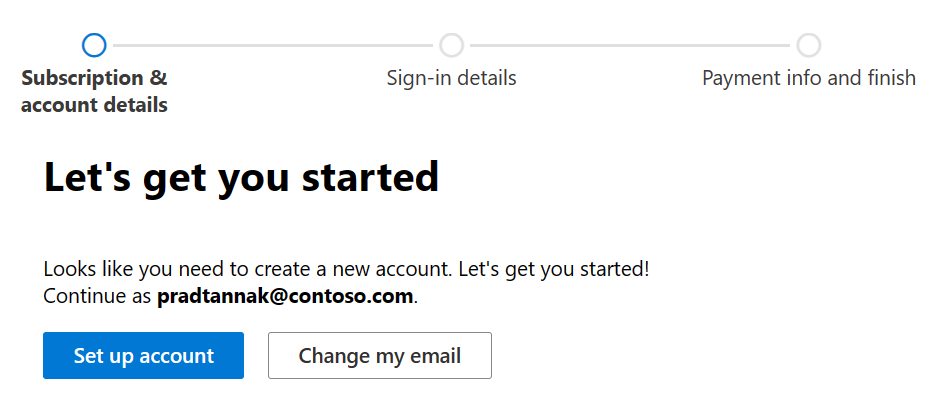
ป้อนรายละเอียดเกี่ยวกับบัญชีใหม่ จากนั้นเลือก ถัดไป
ใส่หมายเลขโทรศัพท์ที่คุณสามารถรับรหัสการตรวจสอบความถูกต้องได้ และเลือก ส่งรหัสการตรวจสอบความถูกต้อง
หลังจากตรวจสอบรหัสแล้ว กล่องโต้ตอบจะแสดงชื่อผู้ใช้และโดเมนใหม่ของคุณ ตัวอย่างเช่น you@yourcompany.onmicrosoft.com สร้างรหัสผ่าน จากนั้นเลือก ถัดไป
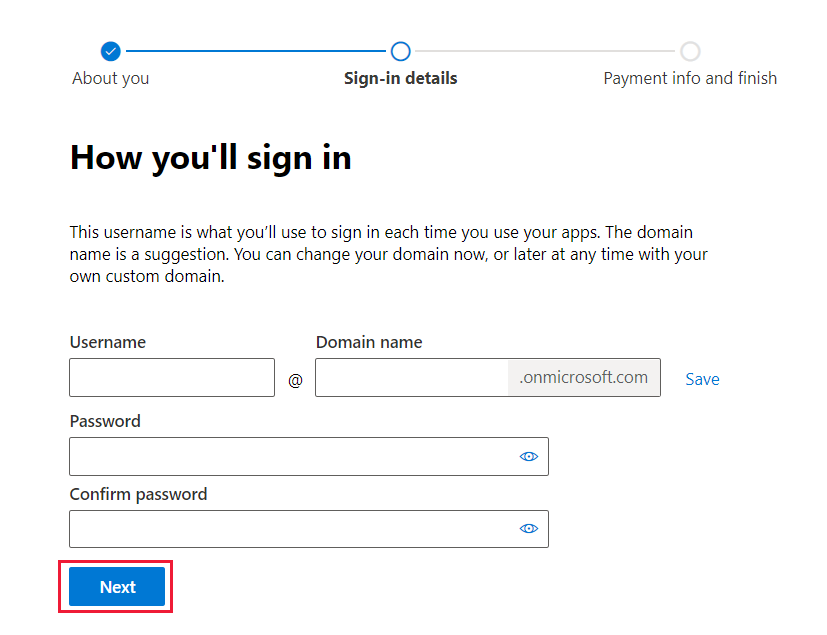
เลือกจํานวนสิทธิ์การใช้งานที่คุณต้องการและเลือก อัปเดต เพื่อคํานวณผลรวมย่อยของคุณ เลือกเพิ่มวิธีการชําระเงิน
ป้อนข้อมูลการชําระเงิน จากนั้นเลือก บันทึก
คุณใช้บัญชีธุรกิจใหม่ของคุณเพื่อลงทะเบียนทดลองใช้ Microsoft 365 ถ้าคุณลงทะเบียนสําหรับ Microsoft 365 Business Premium รุ่นทดลองใช้ของคุณจะมี Power BI Pro หากคุณลงทะเบียนสําหรับ Microsoft 365 Business Standard ให้ใช้บัญชีธุรกิจใหม่ของคุณเพื่อลงทะเบียนทดลองใช้บริการของ Power BI รายบุคคล
ข้อควรพิจารณาที่สำคัญ
ถ้าคุณมีปัญหาใด ๆ เมื่อคุณลงชื่อเข้าใช้ด้วยข้อมูลประจําตัวของบัญชีใหม่ ลองใช้เซสชันเบราว์เซอร์ส่วนตัว
เมื่อคุณใช้วิธีการลงทะเบียนวิธีนี้ คุณจะสร้างองค์กรผู้เช่าใหม่ และคุณกลายเป็นผู้ดูแลระบบผู้ใช้ของผู้เช่า สําหรับข้อมูลเพิ่มเติม ดู การดูแลระบบ Power BI คืออะไร คุณสามารถเพิ่มผู้ใช้ใหม่ลงในผู้เช่าของคุณ แล้วแชร์ให้กับพวกเขา ดังที่อธิบายไว้ใน เอกสารประกอบผู้ดูแลระบบ Microsoft 365
ถ้าคุณต้องการใช้อีเมลด้วยบัญชีธุรกิจใหม่นี้ ให้เปิดใช้งานอีเมลสําหรับบัญชีผู้ใช้ใหม่ของคุณใน Outlook อีกวิธีหนึ่งคือ คุณสามารถเข้าถึงอีเมล onmicrosoft ของคุณ โดยไปที่ หน้า ลงชื่อเข้าใช้บัญชี Microsoft และป้อนที่อยู่อีเมลและรหัสผ่านของคุณ ถ้าคุณมีสิทธิ์ของผู้ดูแลระบบ ให้ใช้ พอร์ทัล Microsoft 365 และเลือก ผู้ดูแลระบบ เพื่ออัปเดตอีเมลหรือเพิ่มที่อยู่อีเมลสํารอง
เนื้อหาที่เกี่ยวข้อง
- การบริหาร Power BI คืออะไร
- การออกใบอนุญาตการใช้งาน Power BI ในองค์กรของคุณ
- ลงทะเบียนใช้งาน Power BI เป็นรายบุคคล
มีคำถามเพิ่มเติมหรือไม่? ถามชุมชน Power BI
คำติชม
เร็วๆ นี้: ตลอดปี 2024 เราจะขจัดปัญหา GitHub เพื่อเป็นกลไกคำติชมสำหรับเนื้อหา และแทนที่ด้วยระบบคำติชมใหม่ สำหรับข้อมูลเพิ่มเติม ให้ดู: https://aka.ms/ContentUserFeedback
ส่งและดูข้อคิดเห็นสำหรับ